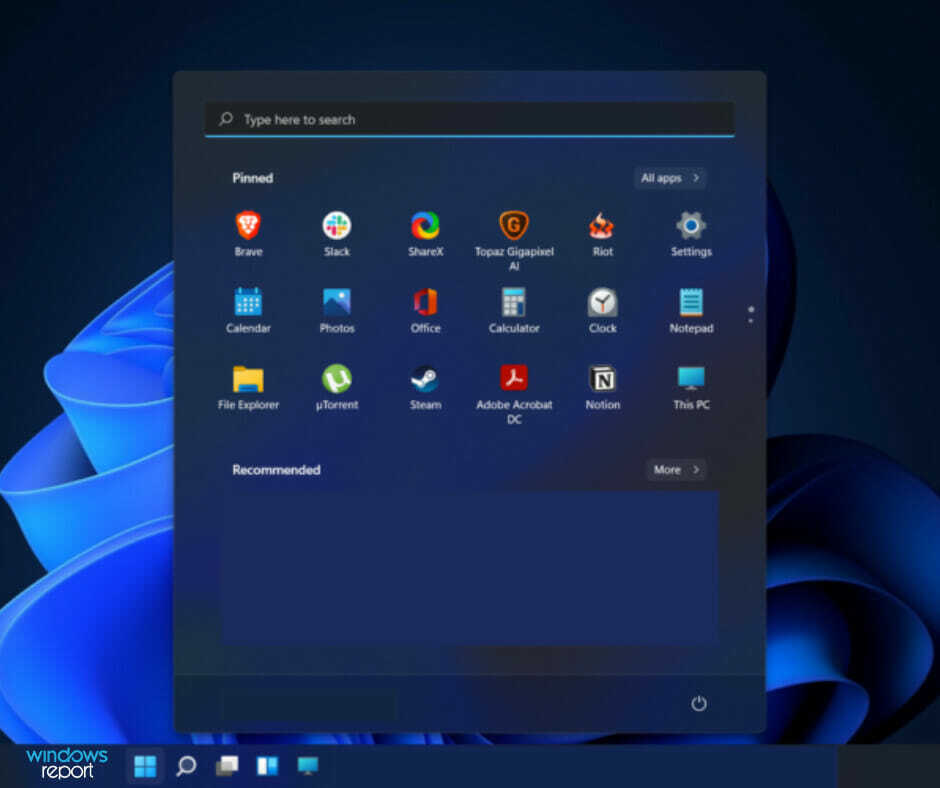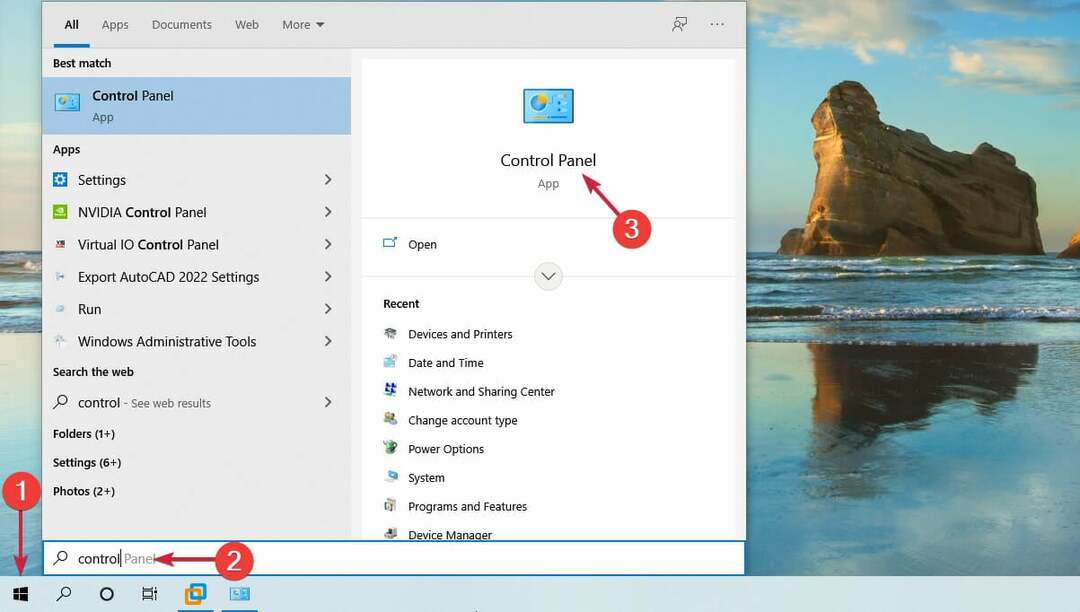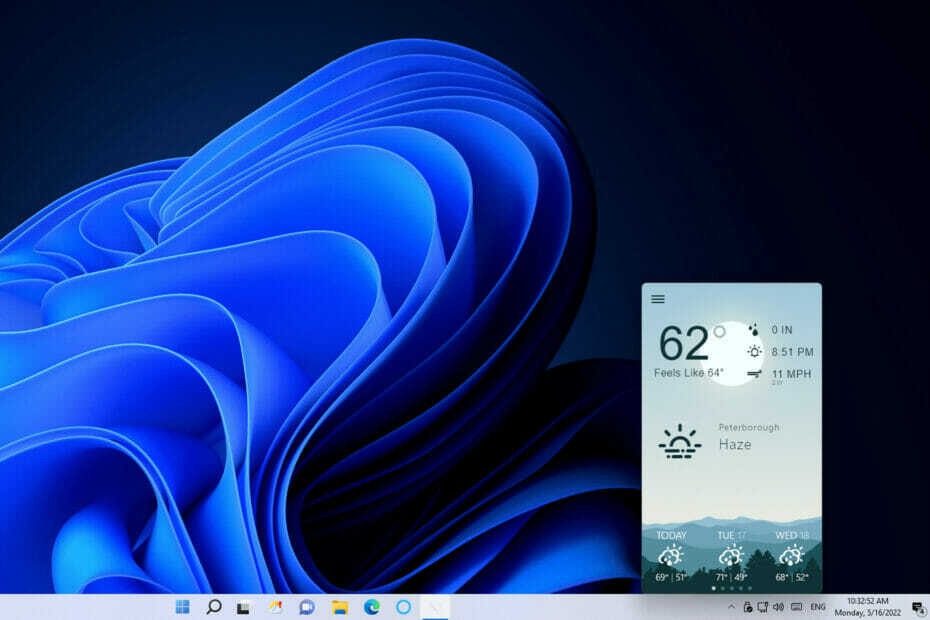Научете всичко за използването на стар софтуер на най-новата операционна система
- Windows 11, подобно на Windows 10 преди него, може да се похвали с обратна съвместимост, която му позволява да изпълнява стар софтуер.
- Някои приложения работят нормално след надграждане до най-новата операционна система, докато някои изискват да ги актуализирате.
- Ако имате проблеми със съвместимостта, можете да ги коригирате, като стартирате специалния инструмент за отстраняване на неизправности.

хИНСТАЛИРАЙТЕ КАТО КЛИКНЕТЕ ВЪРХУ ИЗТЕГЛЯНЕ НА ФАЙЛА
Този инструмент поправя често срещани компютърни грешки, като заменя проблемните системни файлове с първоначалните работещи версии. Освен това ви предпазва от системни грешки, BSoD и поправя щети, причинени от зловреден софтуер и вируси. Коригирайте проблеми с компютъра и премахнете щетите от вируси сега в 3 лесни стъпки:
- Изтеглете и инсталирайте Fortect на вашия компютър.
- Стартирайте инструмента и Стартирайте сканирането за намиране на повредени файлове, които причиняват проблемите.
- Щракнете с десния бутон върху Старт на ремонта за отстраняване на проблеми, засягащи сигурността и производителността на вашия компютър.
- Fortect е изтеглен от 0 читатели този месец.
Обратната съвместимост е важна част от по-ранните версии на Windows. И сега, когато най-новата операционна система вече е напълно възприета, потребителите питат дали Windows 11 е обратно съвместим.
Ако и вие търсите отговора на този въпрос преди надграждане до Windows 11, това ръководство съдържа подробни отговори на въпросите, които може да имате.
Мога ли да стартирам стар софтуер на Windows 11?
Подобно на други преди него, можете да стартирате стар софтуер на Windows 11. Това е благодарение на неговата функция за обратна съвместимост.
Функцията за обратна съвместимост в Windows 11 е предназначена да покрие всички архитектурни разлики, които затрудняват работата на стар софтуер на модерни операционни системи.
По същество имитира среди на по-старите версии на операционната система, като прави стария софтуер да работи правилно. Така че, ако се чудите дали можете да стартирате стари приложения или играйте стари игри на Windows 11, отговорът е категорично потвърждение.
По-долу са някои стари приложения, които сме тествали на Windows 11:
1. Герой на уличните състезания

Това е стара игра за Windows 7, която се играе от много играчи. Позволява ви да се състезавате с най-добрите пилоти в грубо, но интересно състезание.
Изтеглихме старата версия и я пуснахме на Windows 11 без проблеми.
2. Falkon браузър

Що се отнася до браузъра, избрахме един от най-добрите браузъри за стари компютри във Falkon. Този отличен браузър работи на Windows XP, Vista и 7 и работи добре и на Windows 11.

Последно, но със сигурност не на последно място в нашия списък с тествани приложения е стара версия на медийния плейър VLC, предназначен за Windows 7. Отново, в този случай, обратната съвместимост на Windows 11 блесна.
Windows 11 съвместим ли е с всички приложения на Windows 10?
Windows 11 е изграден основно върху основите на Windows 10. Следователно повечето приложения на Windows 10 работят на Windows 11 само с няколко изключения.
Повечето потребители са го направили успешно надстроен от Windows 10 на Windows 11 без да се налага да преинсталирате техните приложения. Дори ако срещнете дребни проблеми, една проста актуализация на приложението трябва да работи.
Ако обаче срещнете проблеми със съвместимостта, ще ви покажем как да ги коригирате в следващия раздел на това ръководство.
Как да коригирам проблеми със съвместимостта на Windows 11?
1. Стартирайте инструмента за отстраняване на проблеми със съвместимостта
- Щракнете с десния бутон върху старата игра или приложение и изберете Имоти.

- Щракнете върху Съвместимост раздел в горната част.
- Сега щракнете Стартирайте инструмента за отстраняване на проблеми със съвместимостта.

- Избери Програма за отстраняване на неизправности опция.

- От тук поставете отметка в квадратчето за проблема, който срещате, и щракнете върху Следващия бутон.

- Щракнете върху Тествайте програмата бутон, за да потвърдите дали препоръчаните настройки работят за вас, и щракнете върху Следващия бутон.

- Ако работи, щракнете Да, запазете тези настройки за тази програма. Ако не, изберете Опитайте отново с други настройки.

- Когато сте готови, щракнете Следващия за да запазите настройките.
Ако обратната съвместимост на Windows 11 не работи за старата ви програма, първото нещо, което трябва да направите, е да стартирате инструмента за отстраняване на проблеми със съвместимостта. Това ще диагностицира проблема и ще препоръча решения за него.
- Колко реда код има в Windows 11?
- Включване или изключване на Focus Assist в Windows 11 [Лесни стъпки]
- Windows 11 криптиран ли е по подразбиране? Как да проверите вашето устройство
- Колко версии на Windows 11 има? [Сравнение]
2. Приложете настройките за съвместимост ръчно
- Щракнете с десния бутон върху проблемното приложение и изберете Имоти опция.

- Изберете Съвместимост раздел в горната част.
- Сега проверете Стартирайте тази програма в режим на съвместимост за кутия.

- Щракнете върху Режим на съвместимост падащо меню и изберете предпочитаната от вас ОС.
- Като алтернатива можете да отидете на Настройки и поставете отметка в квадратчето за някои от опциите там.
- Накрая щракнете върху Приложи бутон, последван от Добре.

Ако знаете настройките, необходими, за да се възползвате от режима на обратна съвместимост на Windows 11, можете да ги приложите ръчно. След като направите тези промени, те ще останат в сила, докато не ги промените.
Ако тези решения не работят, проверете дали е налична актуализирана версия на приложението в Microsoft Store. Освен това можете да отидете на уебсайта на производителя, за да проверите дали приложението работи на Windows 11.
С какво Windows 11 не е съвместим?
Windows 11 е съвместим с широк набор от стар и нов софтуер, освен ако не е посочено друго. Тази обратна съвместимост на Windows 11 обаче не се отнася за целия хардуер.
Microsoft е изброила набор от хардуерни изисквания, на които вашият компютър трябва да отговаря, преди да можете да използвате операционната система. Ако вашият компютър отговаря на тези изисквания, Windows 11 ще работи на него, независимо на колко години е.
Ако се занимавате с този компютър не може да работи с Windows 11 съобщения за грешка, въпреки че отговаря на изискванията, имаме някои полезни корекции за вас в свързаното ръководство.
С това можем да приключим това изчерпателно ръководство за това дали Windows 11 е обратно съвместим. Така че, ако се чудите дали Windows 11 може да стартира Windows 7 програми и по-стари, бъдете сигурни, че повечето от тях ще работят на най-новата операционна система.
Ако искате да знаете как да стартирате стари игри на Windows 10, вижте нашето подробно ръководство, за да го направите без усилие.
Чувствайте се свободни да ни уведомите, ако имате въпроси в коментарите по-долу.
Все още имате проблеми?
СПОНСОРИРАНА
Ако горните предложения не са разрешили проблема ви, компютърът ви може да има по-сериозни проблеми с Windows. Предлагаме да изберете решение "всичко в едно" като Фортект за ефективно отстраняване на проблемите. След инсталирането просто щракнете върху Преглед и коригиране и след това натиснете Старт на ремонта.